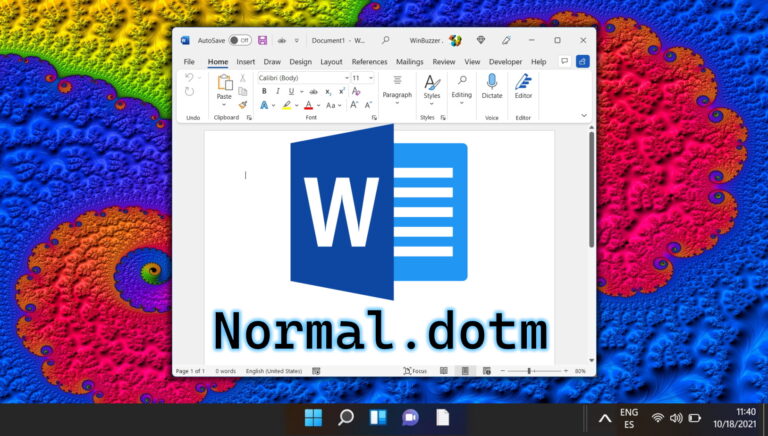Установите Google в качестве поиска по умолчанию на панели задач Windows 10
Со всеми другими преимуществами, которые Windows 10 приносит на ваш компьютер, есть одна вещь, которая меня не устраивает, и это поиск Bing. Возможность использовать Cortana и искать вещи прямо из окна поиска на панели задач. Cortana — это круто, но над ней еще нужно много работать. Он хочет, чтобы вы спросили ее о чем угодно, но в большинстве случаев вас перенаправляют на веб-поиск.
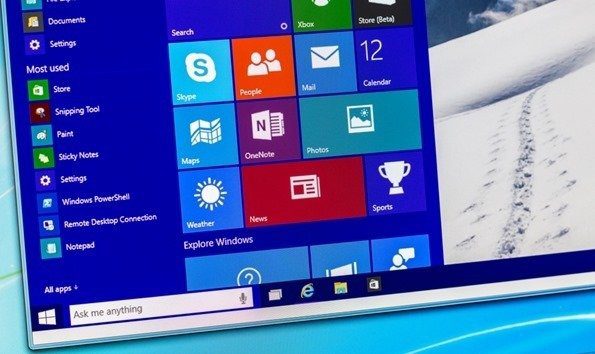 Мне нравится Cortana, но использовать Bing в Windows? Нах | Shutterstock.com
Мне нравится Cortana, но использовать Bing в Windows? Нах | Shutterstock.com
Программы для Windows, мобильные приложения, игры - ВСЁ БЕСПЛАТНО, в нашем закрытом телеграмм канале - Подписывайтесь:)
Использование Cortana отличается, но открытие Bing для результатов поиска — это не то, что я имел в виду. Я всегда предпочел бы Google или Duck Duck Go, и у меня есть на это свои причины. Однако Microsoft жестко запрограммировала Bing в Windows 10, и нет собственного способа изменить поисковую систему. Тем не менее, есть несколько обходных путей, с помощью которых вы можете перенаправить поиск Bing на предпочитаемые вами поисковые системы в Firefox и Chrome.
Давайте посмотрим, как этого добиться.
Для пользователей Firefox
Шаг 1: Первое, что вам нужно сделать, это установить последнюю версию Ночная сборка Firefox. Это необходимо, потому что эта функция все еще находится на стадии тестирования, и может пройти некоторое время, прежде чем она появится в реальных выпусках. Даже если вы уже используете Firefox, вы можете установить ночные сборки, они отлично работают вместе. После загрузки установочного файла следуйте инструкциям на экране, чтобы завершить настройку.
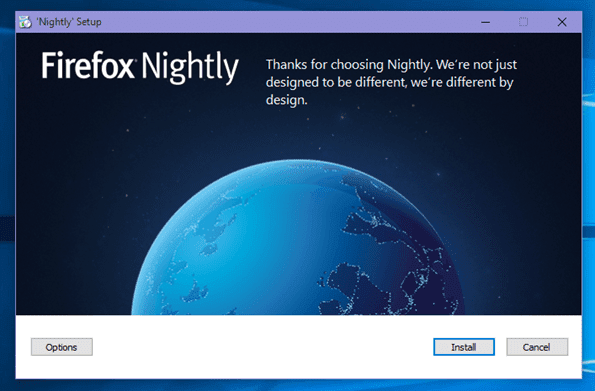
Шаг 2: При первом запуске браузера вам будет предложено установить его в качестве браузера по умолчанию. Как я уже упоминал, это необходимо, поэтому приступайте к настройке. Windows 10 Программа по умолчанию страница откроется. Перейдите к опции браузера и выберите Ночной Firefox строит.

Шаг 3: Сделав это, перезапустите Firefox и перейдите к Инструменты—> Вариант и нажмите на Поиск вариант. Вы также можете ввести about:preferences#search в адресную строку и нажать Enter.
Шаг 4: Здесь вы получите возможность управлять своей поисковой системой. До последних версий Firefox эта опция использовалась для изменения настроек по умолчанию для самого браузера. Но в ночной сборке вы также можете выбрать браузер по умолчанию для Windows. Поставьте галочку на опции Используйте эту поисковую систему для поиска из Windows. Вы также можете установить Yahoo или Дак Дак Иди в качестве поисковой системы по умолчанию.
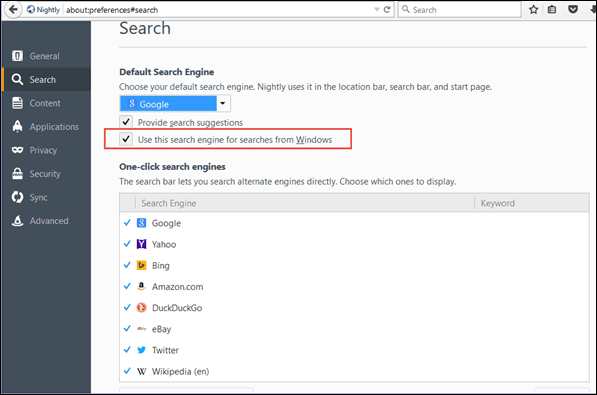
Для пользователей Chrome
Есть несколько расширений, например Хрометана и Bing2Google которые доступны для браузера, который автоматически перенаправляет все поисковые запросы в Google. Расширение Bing2Google жестко закодировано для использования Google в качестве поисковой системы по умолчанию. Но в Chrometana вы также можете выбрать Yahoo и Duck Duck Go, как и Chrome.
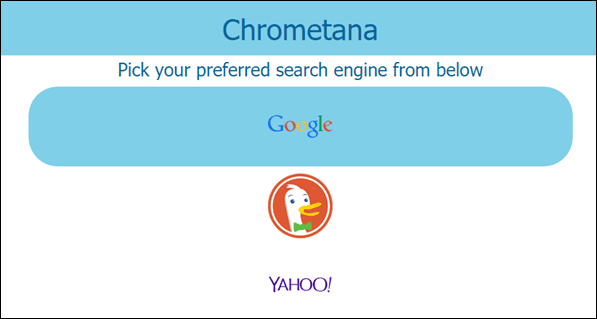
Интеграция поиска осуществляется во всей Windows, и в любом месте, где вы нажимаете опцию «Просмотреть дополнительные результаты на Bing.com», он открывает браузер и выполняет поиск в предпочитаемой вами поисковой системе.
Все для Windows 10: добавьте наш тег в закладки https://www.guidingtech.com/tag/windows-10/>, чтобы получать постоянно обновляемые статьи, связанные с Windows 10, в одном месте.
Вывод
Конечно, это обходные пути, пока Microsoft не выпустит какой-либо официальный патч для выбора поисковой системы по умолчанию. Но я не буду с нетерпением ждать этого, это кажется маловероятным после всей тяжелой работы, которую они вложили в Bing. Что вы думаете об этих ненужных ограничениях? Давайте обсудим это на нашем новом дискуссионном форуме.
Программы для Windows, мобильные приложения, игры - ВСЁ БЕСПЛАТНО, в нашем закрытом телеграмм канале - Подписывайтесь:)